课堂直播大部分都在一小时左右,自己录制的话,最终的视频文件体积会比较大,所以很多平台都提供了自动保存课堂回放的功能,那么钉钉的在线课堂可以看回放吗?
钉钉的在线课堂可以看回放吗?
钉钉的在线课堂可以看回放。通过家校/师生群发起的在线课堂、群直播/视频会议通过课堂模式发起的在线课堂,都会自动保存一份课堂回放。
目前在线课堂回放可通过如下路径查看:
1)、通过群直播-课堂模式发起的,且开启了【保存回放】,发起的在线课堂超过1分钟,则自动保存在【群设置】-【直播回放】中。
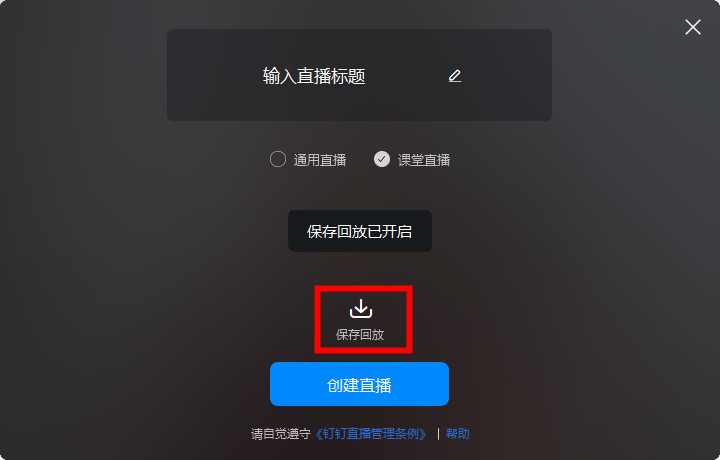
2)、家校/师生群发起的在线课堂、群直播/视频会议通过课堂模式发起的在线课堂,都会自动保存一份,查看路径:
【手机钉钉】-【协作】-【文档\文件】-点击【在线课堂视频】即可查看;
【电脑钉钉】-【文档】-点击【在线课堂视频】即可查看。
3)、通过在线课堂录制功能录制的视频。老师录制完成后,点击【取消录制】,界面会提示:录制完成,打开文件夹。点击【打开文件夹】可以在电脑本地查看录制的视频和保存地址。
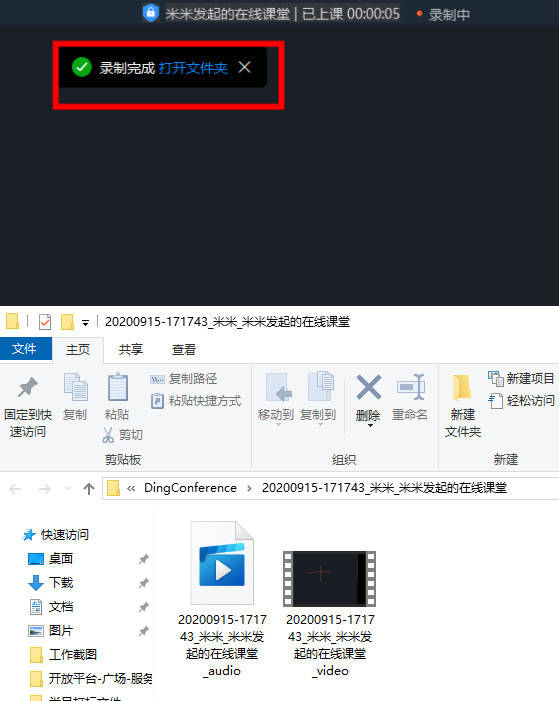
若老师录制视频后,直接点击【下课】,系统会自动保存视频并打开录制的视频所在的文件夹,可以在电脑本地查看录制的视频和保存地址。
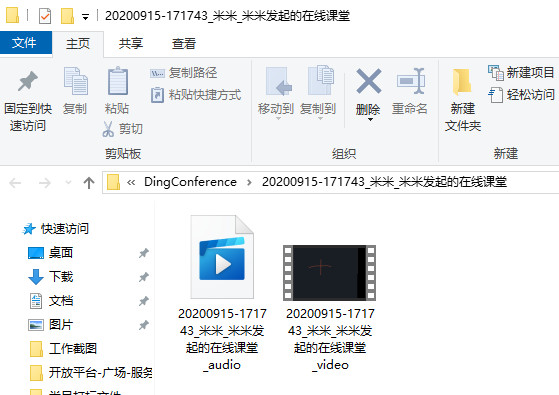
小编提示:目前老师仅能在电脑端在线课堂开启录制功能;手机端在线课堂没有录制功能,但是学生或者老师觉得有必要的情况下可以使用手机自带的录屏功能;老师录制时学生能够看到录制状态标记,暂不支持学生开启在线课堂录制功能。
本文以华为MateBook 16&&华为p50pro为例适用于HarmonyOS 2.0&&Windows 10系统钉钉V6.0.18版本
相关推荐:
小编为大家带来的钉钉的在线课堂可以看回放吗内容信息,如果兄弟姐妹萌还想了解更多关于此的相关资讯请原地收藏关注游戏6手游网吧!

钉钉作为一款广受欢迎的企业级通讯与协同平台,不仅提供了便捷的即时通讯功能,还集成了众多高效的工作管理工具,其中“每周小结”便是帮助用户回顾一周工作成果、提升工作效率的重要功能。那么在钉钉app中如何开启每周小结呢,下文中这篇教程攻略就为大家带来详细的开启每周小结步骤攻略介绍,希望能帮助到大家。钉钉每周小结如何开启1、首先打开钉钉APP,进入钉钉主界面后点击【我】并且进入个人界面后点击【设置】;2、

在企业管理中,钉钉作为一款功能强大的办公通讯平台,其考勤功能无疑为企业的人力资源管理提供了极大的便利。通过设置考勤范围,企业可以确保员工在指定区域内进行打卡,有效防止虚假考勤,提高考勤数据的准确性和员工出勤率。那么还不了解钉钉考勤如何设置考情范围的用户们就请跟着本文一起详细阅读了解吧。我们打开钉钉,点击下方的工作。我们在工作界面,找到考勤打卡,点击进入。我们在考勤打卡界面,点击右下方的设置。在设置
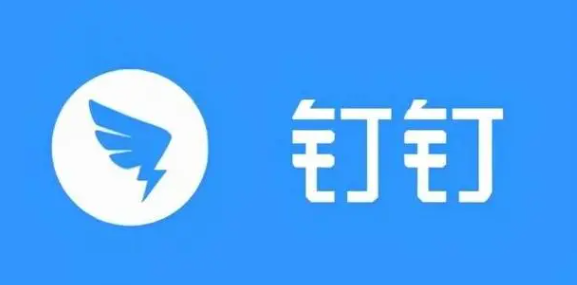
在快节奏的现代职场中,高效的时间管理和工作提醒已成为提升工作效率的关键。钉钉作为一款广泛使用的企业级通讯与协作平台,其强大的功能为无数企业带来了便利。其中,语音打卡提醒功能更是受到了广大用户的青睐。那么很多用户们想要设置语音打卡提醒,却在哪开启,那么在下文中ux6小编就将为大家带来这篇详细内容攻略介绍,有需要的用户们就快来跟着本文一起详细阅读了解一下吧。打开手机软件【钉钉】。点击底下的【中间】功能

在繁忙的工作日程中,你是否曾因为忘记打卡而错过考勤时间非常难受,那么在钉钉app中开启打卡提醒功能,能帮助到用户们不再错忘记打卡,那么在下文中ux6小编就将为大家带来这篇详细的钉钉打卡提醒攻略设置介绍,有需要的用户们千万不容错过,这篇教程攻略将为大家带来这篇详细的内容攻略介绍。第一步进去工作台之后,点击考勤打卡第二步进去个人设置之后,点击打卡提醒第三步进去之后,点击DING提醒第四步进去之后,点击

在企业管理中,钉钉作为一款高效的协同办公工具,其考勤功能深受企业青睐。然而,随着企业规模的扩大和考勤需求的增加,单一的管理员可能难以满足日常的考勤管理需求。此时,添加考勤子管理员并赋予其相应的权限,成为了一种有效的解决方案。那么在下文中ux6小编就将为大家带来这篇详细的管理员权限添加攻略介绍,希望这篇教程攻略介绍。在钉钉工作台界面,点击【设置】。在设置界面,点击【管理员设置】。在管理权限设置界面,